目录
IT公司的后台服务器基本上使用的都是Linux操作系统,作为IT行业的从业者,我们需要了解Linux的文件系统,需要学习Linux的常用命令。在学习Linux系统的过程中,我们需要安装一个Linux系统以供操练和实践,多动手多实践才能把Linux学好。今天我们以安装CentOS 7.3 Linux为例,简单介绍一下安装过程。
1、启动CentOS系统安装程序
我们可以在PC上安装一个虚拟机,在虚拟机中安装CentOS系统。也可以直接在PC机上安装CentOS系统,即在PC机上安装多个操作系统,在PC启动时选择要启动的操作系统。就学习而言,在虚拟机中安装CentOS,在使用时比较方便。
可以加载ISO镜像文件,或者通过光盘安装,在弹出的安装首页页面中,选择“Install CentOS Linux 7”后,按Enter键进入安装过程:
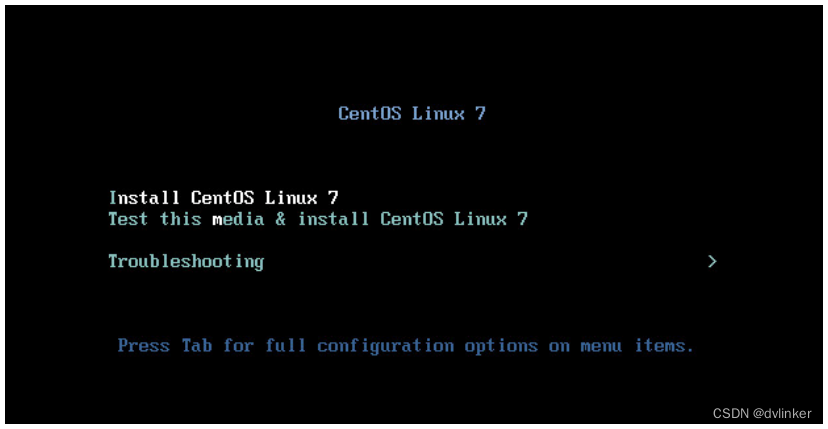










 本文介绍了在虚拟机中安装CentOS 7.3的完整过程,包括启动安装程序、选择语言、安装位置与分区、设置网络和主机名、设置ROOT密码以及等待安装完成和重启系统。重点讲述了手动分区和网络配置的步骤。
本文介绍了在虚拟机中安装CentOS 7.3的完整过程,包括启动安装程序、选择语言、安装位置与分区、设置网络和主机名、设置ROOT密码以及等待安装完成和重启系统。重点讲述了手动分区和网络配置的步骤。

 订阅专栏 解锁全文
订阅专栏 解锁全文

















 1万+
1万+












